Selalunya, sebab mengapa iPhone dan iPad mula menunjukkan prestasi yang lebih teruk daripada biasa terletak pada kekurangan ruang kosong dalam memori peranti. Jika anda perasan bahawa peranti anda telah menjadi "menyedihkan", sering terhenti, dan secara tidak sengaja but semula tanpa arahan, maka sudah tiba masanya untuk " pembersihan musim bunga" Tiba masanya untuk mengosongkan memori peranti anda daripada megabait tambahan, malah GB. sampah perisian. Setuju, memadamkan setiap aplikasi dan failnya secara manual adalah tidak profesional.
Hari ini saya akan memberitahu anda cara mengosongkan memori peranti anda dengan cepat sepenuhnya atau sebahagiannya, serta cara menetapkan semula iPhone anda kepada tetapan kilang.
DALAM tetapan iPhone, ipod sentuh dan iPad dalam menu "Umum -> Statistik" terdapat bahagian yang menarik - "Storan". Menu ini mengandungi maklumat tentang jumlah dan jumlah memori peranti yang diduduki. Sila lihat, anda mungkin sangat terkejut bahawa walaupun yang paling tidak berbahaya, pada pandangan pertama, aplikasi, seperti pengurus rangkaian sosial, boleh menyimpan gigabait data yang tidak berguna.
Baru-baru ini, kami telah dihubungi oleh pemilik iPhone yang berdepan dengan masalah memori tidak mencukupi. Ini mengakibatkan peranti itu jatuh ke dalam . Memulihkan iPhone tidak dianggap sebagai penyelesaian kepada masalah itu, kerana... Pengguna tidak mahu kehilangan data daripada peranti. Nasib baik, semuanya berakhir dengan baik, orang itu masih perlu memulihkan iPhone melalui iTunes, dan maklumat itu telah dipulihkan daripada data, kewujudan yang dia tidak tahu.
Preseden ini menggalakkan kita untuk sentiasa memastikan memori peranti "bersih", atau sekurang-kurangnya membersihkannya secara berkala daripada maklumat "sampah".
Anda boleh membersihkan iPhone anda secara radikal, i.e. sepenuhnya atau sebahagiannya dikeluarkan aplikasi individu dan fail mereka. Ini agak mudah dilakukan dalam beberapa cara sekaligus.
Cara untuk membersihkan iPhone
- Padamkan kandungan dan tetapan pada iPhone.
- Padamkan iPhone dalam iCloud.
- Mengalih keluar aplikasi daripada desktop.
- Memadamkan aplikasi dalam tetapan iPhone dalam menu "Storan".
- Mengalih keluar aplikasi daripada iPhone melalui iTunes.
3 kaedah pertama membolehkan anda untuk "sifar" memori peranti sepenuhnya, akibatnya anda akan mempunyai iPhone "bersih" di pelupusan anda. Selepas pembersihan, anda perlu mengkonfigurasi semula dan memulihkan data yang diperlukan daripada salinan sandaran dalam iTunes atau iCloud.
3 yang terakhir adalah klasik, membolehkan anda memadamkan aplikasi individu dan semua datanya secara manual.
Kami telah menulis tentang memulihkan iPhone dan itu sudah cukup, saya tidak nampak apa-apa guna mengulanginya. Mari cuba padamkan kandungan dan tetapan pada iPhone dan lihat apa akibatnya.
Bagaimana untuk memadam kandungan dan tetapan pada iPhone
Dilaksanakan prosedur ini sangat mudah, hanya 5 paip.

Untuk memadamkan kandungan dan tetapan pada iPhone anda, anda tidak perlu menyambungkannya ke sumber kuasa, tetapi pastikan tahap bateri sekurang-kurangnya 25%. Jika tidak, jika bateri telah dinyahcas sepenuhnya semasa proses pemadaman, anda mungkin perlu memulihkan iPhone menggunakan iTunes.
!Amaran
Jika anda mempunyai iPhone atau iPad yang rosak jailbreak (Pangu sebagai contoh), akibat daripada memadamkan kandungan dan menetapkan semula tetapan, peranti akan memasuki "mod epal abadi", tetapi sebaliknya Logo epal Ikon kemajuan proses akan berputar pada skrin. IPhone perlu dipulihkan menggunakan iTunes.

- Amaran -
Sila ambil perhatian bahawa aplikasi (program atau permainan) dipadamkan bersama-sama dengan semua kandungan. Jika, sebagai contoh, anda mencipta fail dalam program tertentu, Halaman sebagai contoh, dan padamkannya, semua fail yang dibuat dalam Halaman akan dipadamkan secara kekal. Simpan fail yang dibuat pada iPhone ke penyimpanan awan(iCloud, Dropbox, dll.).
Selain aplikasi, ruang kosong pada peranti iOS mereka memakan foto, video, muzik, kenalan, nota dan banyak lagi maklumat penting. Tetapi ada satu lagi rahsia (untuk ramai) babi ingatan - Safari.
Penyemak imbas web mudah alih berfungsi dari epal, seperti mana-mana yang lain: apabila tapak dimuatkan, ia memuatkan kandungannya ke dalam storan sementara (cache). Ini dilakukan untuk mempercepatkan pemuatan halaman apabila mengaksesnya semula.
Apabila anda mengakses semula halaman web yang dimuatkan ke dalam cache, data cache tidak dimuat turun daripada pelayan sekali lagi, tetapi diambil daripada cache. Di satu pihak, ini membolehkan anda menjimatkan trafik dan menerima pemuatan pantas halaman web, sebaliknya, anda perlu bersabar dengan fakta bahawa cache "memakan" memori.
Jadi, jika anda secara aktif menggunakan iPhone atau iPad untuk "melayari Internet", bersiaplah untuk fakta itu Cache Safari boleh mengambil banyak ruang ingatan. Jumlah ini bergantung pada jumlah data yang dibenarkan oleh pelayan yang mengehos tapak untuk dicache. Pemilik iPhone tidak boleh mengehadkan saiz ini, yang tinggal hanyalah membersihkannya secara berkala.
Nasihat: Jadikan kebiasaan untuk mengosongkan cache Safari anda secara berkala untuk meningkatkan kesihatan iPhone dan iPad anda.
Bagaimana untuk mengosongkan Safari Cache pada iPhone

Begitulah sebenarnya, mudah sahaja. Sekarang anda tahu cara mengalih keluar aplikasi "bermasalah" daripada iPhone atau mengosongkan ingatan sepenuhnya.
Jika anda mempunyai sebarang kesulitan atau soalan mengenai topik artikel, selamat datang ke komen.
Selalunya, pengguna tertanya-tanya bagaimana untuk memformat iPhone. Jawapan kepada soalan ini adalah lebih mudah daripada yang kelihatan pada pandangan pertama. Memadam data daripada peranti adalah tugas yang sangat mudah yang boleh dikendalikan walaupun pengguna baru. Apakah petua dan pengesyoran yang akan membantu anda mengosongkan tetapan dan data pemilik peranti Apple anda? Bagaimanakah saya boleh menyingkirkan maklumat pengguna? Adakah saya perlu menyediakan dalam apa jua cara untuk pembedahan?
Status peranti
Bagaimana untuk memformat iPhone 4? Sebelum memikirkan tentang melaksanakan tugas, pemilik peranti mesti memastikan telefonnya mempunyai status "Neverlock".
Apa yang berlaku jika anda memformat telefon pintar yang dikunci sebelum ini? Ia akan berhenti berfungsi dan bertukar menjadi longgokan logam dan plastik yang tidak berguna.
Menyimpan data
Apabila berfikir tentang cara memformat iPhone, anda perlu memahami bahawa data profil anda akan hilang dalam kes ini. Untuk mengelakkan perkara ini daripada berlaku, anda boleh membuat sandaran maklumat pengguna anda. Contohnya, menggunakan iCloud.
Untuk melakukan ini, anda memerlukan:
- Buka tetapan pada telefon pintar anda.
- Pergi ke bahagian "Umum" - "iCloud".
- Pergi ke "Sandaran".
- Klik pada butang "Buat".
Jika perlu, pengguna perlu memasukkan maklumat Apple ID. Profil inilah yang akan disimpan dalam rizab iCloud.
Kaedah Pemformatan
Bagaimana untuk memformat iPhone 5S? Sama seperti peranti Apple yang lain. Terdapat beberapa penyelesaian untuk masalah ini.
Iaitu:
- memadam data melalui alat mudah alih;
- penggunaan perisian khas;
- akses kepada perkhidmatan awan.
Semua kaedah ini berfungsi dengan sempurna. Tetapi yang terakhir lebih baik digunakan apabila iPhone hilang atau dicuri. Jika tidak, adalah disyorkan untuk menggunakan perkakasan atau penyelesaian komputer Masalah.
Melalui peranti
Mula-mula, mari cuba memahami cara memformat iPhone tanpa peranti tambahan. Dalam kes ini, kami hanya memerlukan AppleID dan peranti untuk dipadamkan. 
Panduan pemformatan kelihatan seperti ini:
- Hidupkan iPhone. Tunggu muatan penuh peranti.
- Tekan butang "Rumah" dan panggil menu utama sistem pengendalian.
- Pilih "Tetapan" - "Umum".
- Klik pada baris "Reset".
- Tekan butang dengan jenis yang betul pemformatan. Adalah lebih baik untuk memilih "Padam tetapan dan kandungan".
- Klik pada butang "Padam iPhone".
- Ulangi langkah sebelumnya.
Sekarang yang tinggal hanyalah menunggu sedikit. Selepas prosedur selesai, peranti akan but semula. Maklumat mengenainya akan dipadamkan. Dan tetapan daripada Apple ID juga.
iTunes dan menyingkirkan data
Tertanya-tanya bagaimana untuk memformat iPhone? Seorang yang istimewa boleh datang untuk menyelamatkan perisian- "iTunes". Aplikasi ini membantu anda bekerja dengan peranti Apple.
Untuk menggunakan iTunes sebagai perisian pemformatan yang anda perlukan:
- Pasang pada PC versi terkini perisian.
- Lancarkan program yang sesuai.
- Sambungkan iPhone ke komputer. Adalah lebih baik untuk menggunakan kabel USB.
- Klik pada "Peranti" - "Nama peranti" dalam iTunes.
- Dalam menu sebelah kiri, klik pada "Umum/Ikhtisar".
- Klik pada "Pulihkan iPhone".
- Pilih perisian tegar pramuat untuk peranti.
Itu sahaja! Dalam beberapa minit alat akan diformatkan. Anda boleh memulihkan tetapan peranti anda daripada sandaran atau menggunakan AppleID baharu.
iCloud dan menyingkirkan maklumat
Dan inilah satu lagi jawapan kepada persoalan bagaimana memformat iPhone. Anda boleh menggunakan iCloud. Teknik ini membantu apabila telefon anda tidak ada, tetapi anda perlu memadamkan data daripadanya. Sebelum menggunakan kaedah ini, anda mesti mendayakan pilihan iPhone"Cari iPhone." Jika tidak, penerimaan tetamu tidak akan berfungsi.

Arahan untuk menggunakan iCloud dibentangkan seperti ini:
- Buka halaman icloud.com dalam penyemak imbas (contohnya, pada komputer, lebih mudah untuk bekerja dengan cara ini).
- Log masuk ke sistem menggunakan profil Apple ID anda.
- Pergi ke bahagian "Cari iPhone" dan pergi ke panel atas pilih model peranti anda.
- Klik pada butang "Padam". Dia akan muncul pada peta interaktif di sudut kanan atas.
- Sahkan tindakan anda.
- Masukkan kata laluan Apple ID anda.
- Klik pada "Teruskan" dan "Selesai".
Selalunya, pengguna tertanya-tanya bagaimana untuk memformat iPhone. Jawapan kepada soalan ini adalah lebih mudah daripada yang kelihatan pada pandangan pertama. Memadam data daripada peranti adalah tugas yang sangat mudah yang boleh dikendalikan walaupun pengguna baru. Apakah petua dan pengesyoran yang akan membantu anda mengosongkan tetapan dan data pemilik peranti Apple anda? Bagaimanakah saya boleh menyingkirkan maklumat pengguna? Adakah saya perlu menyediakan dalam apa jua cara untuk pembedahan?
Status peranti
Bagaimana untuk memformat iPhone 4? Sebelum memikirkan tentang melaksanakan tugas, pemilik peranti mesti memastikan telefonnya mempunyai status "Neverlock".
Apa yang berlaku jika anda memformat telefon pintar yang dikunci sebelum ini? Ia akan berhenti berfungsi dan bertukar menjadi longgokan logam dan plastik yang tidak berguna.
Menyimpan data
Apabila berfikir tentang cara memformat iPhone, anda perlu memahami bahawa data profil anda akan hilang dalam kes ini. Untuk mengelakkan perkara ini daripada berlaku, anda boleh membuat sandaran maklumat pengguna anda. Contohnya, menggunakan iCloud.
Untuk melakukan ini, anda memerlukan:
- Buka tetapan pada telefon pintar anda.
- Pergi ke bahagian "Umum" - "iCloud".
- Pergi ke "Sandaran".
- Klik pada butang "Buat".
Jika perlu, pengguna perlu memasukkan maklumat Apple ID. Profil inilah yang akan disimpan dalam rizab iCloud.
Kaedah Pemformatan
Bagaimana untuk memformat iPhone 5S? Sama seperti peranti Apple yang lain. Terdapat beberapa penyelesaian untuk masalah ini.
Iaitu:
- memadam data melalui alat mudah alih;
- penggunaan perisian khas;
- akses kepada perkhidmatan awan.
Semua kaedah ini berfungsi dengan sempurna. Tetapi yang terakhir lebih baik digunakan apabila iPhone hilang atau dicuri. Jika tidak, adalah disyorkan untuk menggunakan penyelesaian perkakasan atau komputer untuk masalah tersebut.
Melalui peranti
Mula-mula, mari cuba memahami cara memformat iPhone tanpa peranti tambahan. Dalam kes ini, kami hanya memerlukan AppleID dan peranti untuk dipadamkan.

Panduan pemformatan kelihatan seperti ini:
- Hidupkan iPhone. Tunggu sehingga peranti boot sepenuhnya.
- Tekan butang "Rumah" dan panggil menu utama sistem pengendalian.
- Pilih "Tetapan" - "Umum".
- Klik pada baris "Reset".
- Klik pada butang dengan jenis pemformatan yang dikehendaki. Adalah lebih baik untuk memilih "Padam tetapan dan kandungan".
- Klik pada butang "Padam iPhone".
- Ulangi langkah sebelumnya.
Sekarang yang tinggal hanyalah menunggu sedikit. Selepas prosedur selesai, peranti akan but semula. Maklumat mengenainya akan dipadamkan. Dan tetapan daripada Apple ID juga.
iTunes dan menyingkirkan data
Tertanya-tanya bagaimana untuk memformat iPhone? Perisian khas - iTunes - boleh datang untuk menyelamatkan. Aplikasi ini membantu anda bekerja dengan peranti Apple.
Untuk menggunakan iTunes sebagai perisian pemformatan, anda memerlukan:
- Pasang versi perisian terkini pada PC anda.
- Lancarkan program yang sesuai.
- Sambungkan iPhone ke komputer. Adalah lebih baik untuk menggunakan kabel USB.
- Klik pada "Peranti" - "Nama peranti" dalam iTunes.
- Dalam menu sebelah kiri, klik pada "Umum/Ikhtisar".
- Klik pada "Pulihkan iPhone".
- Pilih perisian tegar pramuat untuk peranti.
Itu sahaja! Dalam beberapa minit alat akan diformatkan. Anda boleh memulihkan tetapan peranti anda daripada sandaran atau menggunakan AppleID baharu.
iCloud dan menyingkirkan maklumat
Dan inilah satu lagi jawapan kepada persoalan bagaimana memformat iPhone. Anda boleh menggunakan iCloud. Teknik ini membantu apabila telefon anda tidak ada, tetapi anda perlu memadamkan data daripadanya. Sebelum menggunakan kaedah ini, anda mesti mendayakan pilihan Cari iPhone Saya pada iPhone anda. Jika tidak, penerimaan tetamu tidak akan berfungsi.

Arahan untuk menggunakan iCloud dibentangkan seperti berikut:
- Buka halaman icloud.com dalam penyemak imbas (contohnya, pada komputer, lebih mudah untuk bekerja dengan cara ini).
- Log masuk ke sistem menggunakan profil Apple ID anda.
- Pergi ke bahagian "Cari iPhone" dan pilih model peranti anda di panel atas.
- Klik pada butang "Padam". Ia akan muncul pada peta interaktif di penjuru kanan sebelah atas.
- Sahkan tindakan anda.
- Masukkan kata laluan Apple ID anda.
- Klik pada "Teruskan" dan "Selesai".
Tidak semua penjual iPhone terpakai mengambil berat tentang memberikan pembeli alat "bersih", tanpa data pengguna. Pembeli, yang menerima sekumpulan senarai main, nota, nombor dan maklumat lain yang tidak berguna sebagai tambahan kepada "telefon mudah alih", terpaksa memadamkan segala-galanya secara bebas daripada iPhone dan mengembalikan alat itu kepada tetapan awal. Nasib baik, ini tidak sukar dilakukan - dalam artikel ini kita akan bercakap tentang beberapa kaedah yang berkesan.
Gunakan istilah " pemformatan"Berhubung dengan iPhone dan iPad adalah tidak betul sepenuhnya, kerana alat Apple mempunyai tertutup OS. Jika anda tidak faham mengapa memformat peranti dengan sistem pengendalian tertutup adalah karut, anda harus mengetahui lebih lanjut tentang proses pemformatan.
Pemformatan bukanlah "memadamkan segala-galanya," seperti yang dipercayai oleh kebanyakan pengguna PC dan telefon pintar. Pemformatan ialah proses menandakan media storan; akibat daripada proses ini muncul sistem fail. Dalam bahasa contoh visual, sebelum memformat HDD adalah segumpal kertas, dan selepas memformat ia bertukar menjadi Lembaran kosong, di mana anda boleh menulis puisi (atau sebarang maklumat lain).
Pada iPhone, sistem fail dicipta oleh pengilang. Tidak mustahil untuk mengubah strukturnya atau memusnahkannya sepenuhnya. Tetapi bagaimana anda boleh meningkatkan prestasi alat Apple jika sistem failnya tersumbat?
Pembangun iOS telah menyediakan prosedur yang menghasilkan pembersihan sistem fail. Ia dikenali sebagai pemulihan. Pemulihan membawa iPhone kembali ke keadaan "kedai" - sepenuhnya semua data daripada peranti dipadamkan dan alat menyambut pemiliknya dengan ucapan selamat perbezaan bahasa. Pengguna memanggil pemformatan pemulihan kerana mereka hanya melihat perkara yang "di permukaan" - penyingkiran lengkap maklumat dan kandungan. Kami akan bermain bersama mereka - kami akan menggunakan istilah “ pemformatan"dengan maksud yang sama.
iPhone boleh dipulihkan cara yang berbeza Walau bagaimanapun, sebelum meneruskan prosedur ini, satu butiran yang sangat penting harus dijelaskan.
Semak sebelum memulihkan iPhone
Pengguna yang ingin membuang semua fail "sampah" dengan pemulihan iPhone, anda mesti terlebih dahulu menjelaskan sama ada peranti mempunyai " jangan pernah kunci" Status "Neverlock" membolehkan alat Apple berfungsi dengan kad SIM semua bahasa Rusia pengendali mudah alih– walaupun selepas pemulihan. Jika tiada status "Neverlock", maka selepas memformat pengguna akan menerima telefon pintar yang tidak dapat mengenali mana-mana kad SIM domestik. Malangnya, banyak iPhone "datang" dari Eropah dan Amerika tidak mempunyai "buka kunci".
Dengan memulihkan alat sedemikian dan pada asasnya mengubahnya menjadi iPod, pengguna tidak akan dapat membuat sebarang tuntutan kepada penjual atau pengilang - pengguna bertindak atas risikonya sendiri.
Tempoh tidak aktif perkhidmatan percuma imei.info telah berlangsung untuk masa yang agak lama, jadi ia patut beralih kepada yang lain sumber maklumat– iphoneox.info. Perkhidmatan laman web ini adalah percuma sepenuhnya, seperti yang dibuktikan oleh meterai dengan tulisan " Percuma" di bahagian atas skrin.
Untuk menyemak "Neverlock", anda mesti menyemak nombor IMEI terlebih dahulu peranti mudah alih. Pengguna perlu mengikut laluan " tetapan» — « asas» — « Mengenai peranti ini».

Dalam subseksyen ini dia akan mencari IMEI.
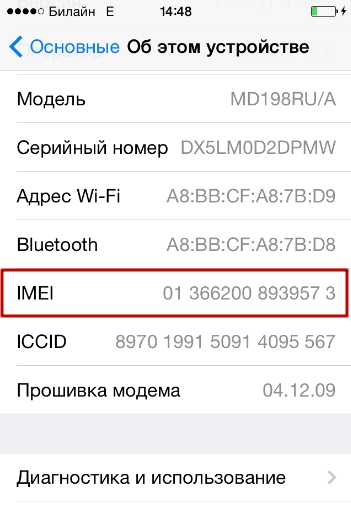
Anda perlu memasukkan nombor panjang ini dalam satu-satunya medan perkhidmatan dalam talian. Kemudian anda mesti lulus ujian " ReCaptcha"dan tekan" Semak».
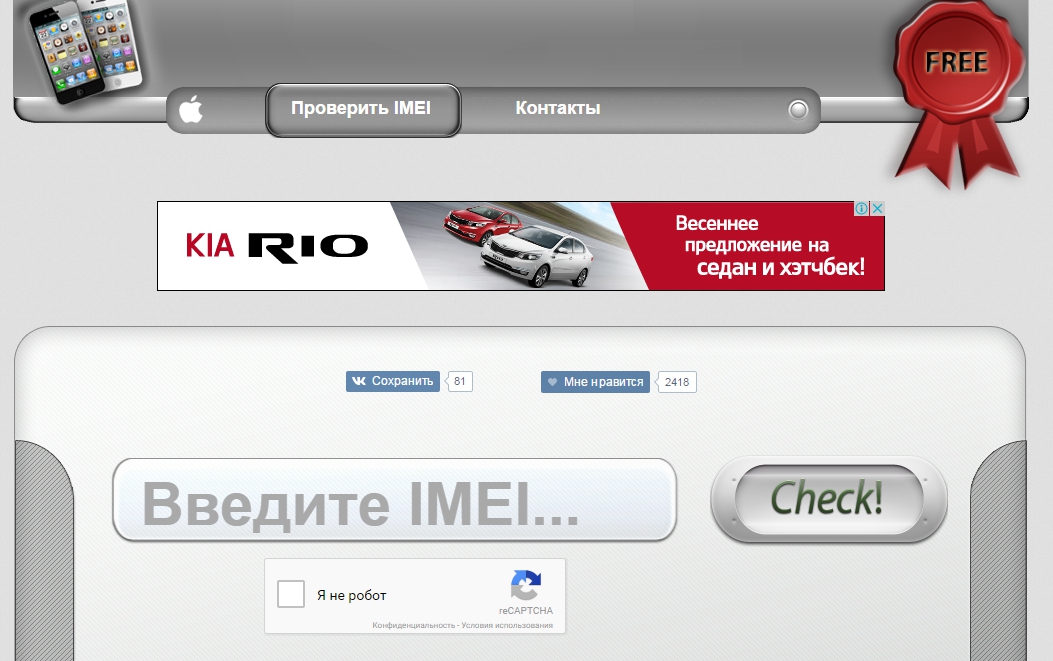
Tunggu dua hingga tiga saat dan keputusan ujian akan muncul pada skrin. Kami berminat dengan baris kedua - " Status Disekat Operator" Jika baris ini berkata " Dibuka kunci", anda boleh memulakan prosedur pemulihan iPhone dengan selamat.
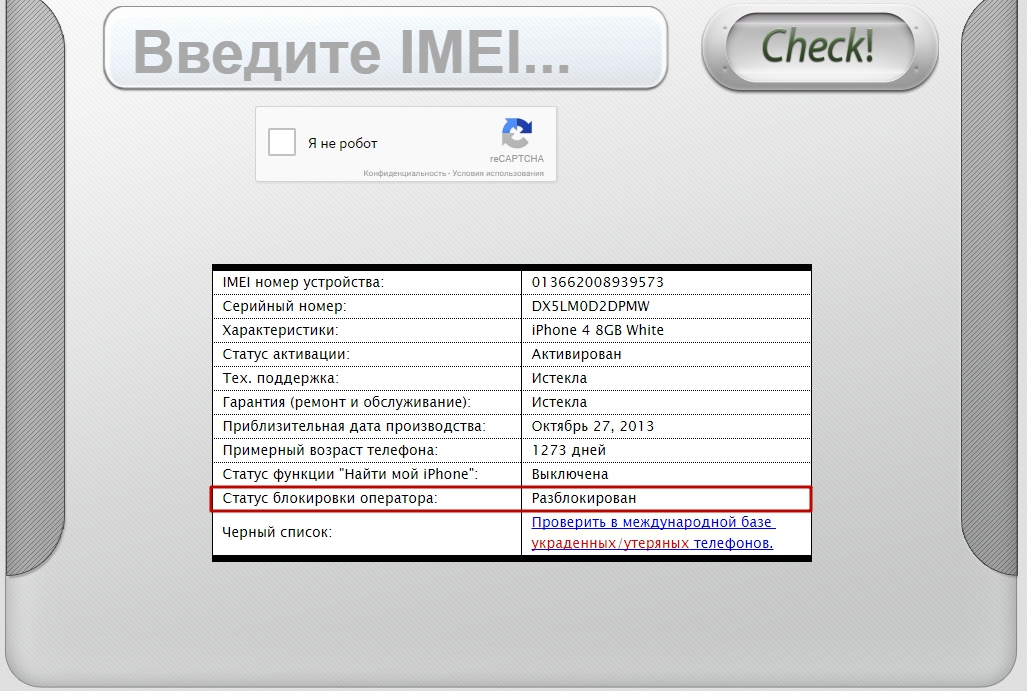
Bagaimana untuk memformat iPhone menggunakan iTunes?
Pengguna yang ingin memformat iPhone melalui iTunes mesti terlebih dahulu memutuskan versi OS yang ingin dilihat pada perantinya. Pemilik iPhone pengubahsuaian ke-4 adalah terhad dalam pilihan mereka; gajet mereka tidak cukup berkuasa untuk digunakan iOS terkini. Muat turun firmware yang diperlukan anda boleh - fail OS akan mempunyai sambungan IPSW.
Selepas memuat turun perisian tegar, teruskan seperti berikut:
Langkah 1. Sambungkan iPhone anda ke komputer anda dan lancarkan iTunes pada PC anda.
Langkah 2. Teruskan ke menu kawalan peranti - klik pada butang dengan imej telefon pintar.
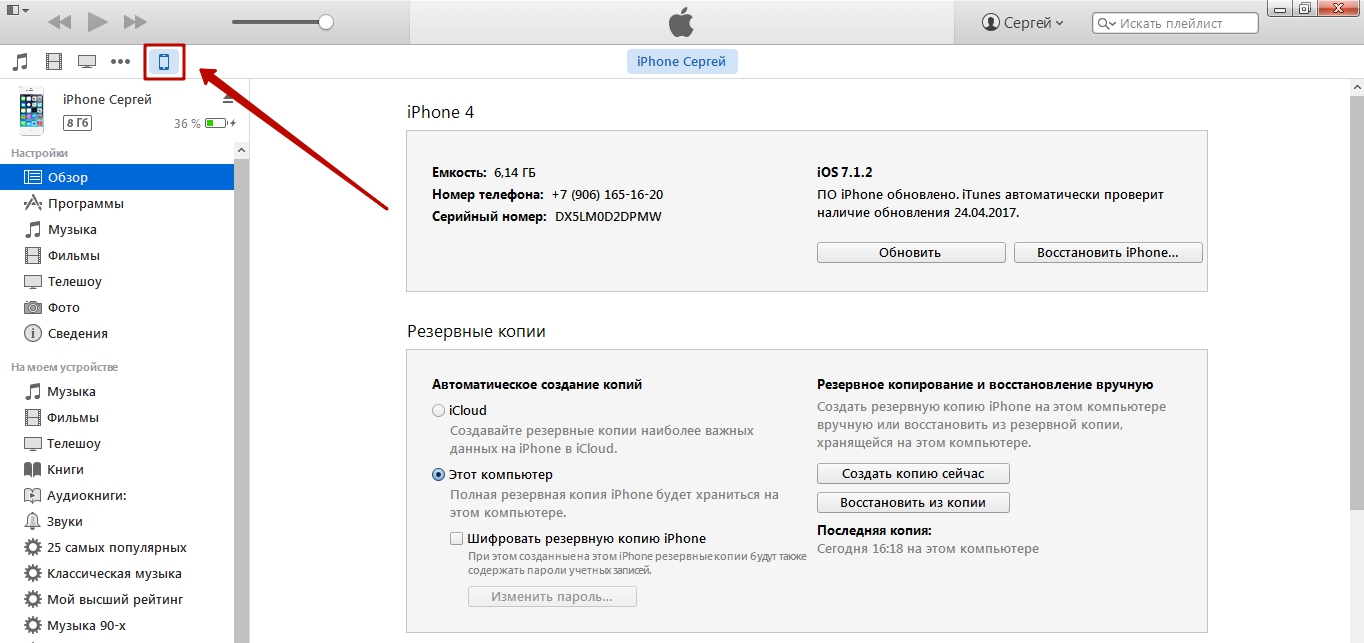
Langkah 3. Tahan Shift dan klik pada " Memulihkan Iphone..." Ini akan membuka tetingkap Explorer.

Langkah 4. Melalui Explorer, pilih fail IPSW dan klik " Buka».
Penunjuk muat turun fail akan muncul dalam tetingkap iTunes. Sebaik sahaja bar penunjuk mencapai penghujung, pemformatan (pemulihan) iPhone akan bermula.
Semasa prosedur pemformatan, anda tidak boleh memutuskan sambungan kord USB daripada peranti mudah alih dalam apa jua keadaan, jika tidak, alat mungkin berakhir dalam mod epal "kekal".
Bagaimana untuk memformat iPhone dari jauh?
Keperluan untuk memadam data daripada iPhone dari jauh berlaku selepas kehilangan peranti mudah alih - langkah ini membolehkan pengguna menghalang maklumat penting daripada berakhir "di tangan yang salah." Pemformatan jauh mungkin hanya jika pada alat yang hilangPilihan "Cari iPhone" diaktifkan.
Begini cara pengguna yang ingin memadam data dari jauh harus meneruskan:
Langkah 1. Pergi ke iCloud.com dan masukkan maklumat akaun iPhone anda – ID Apple dan kata laluan.
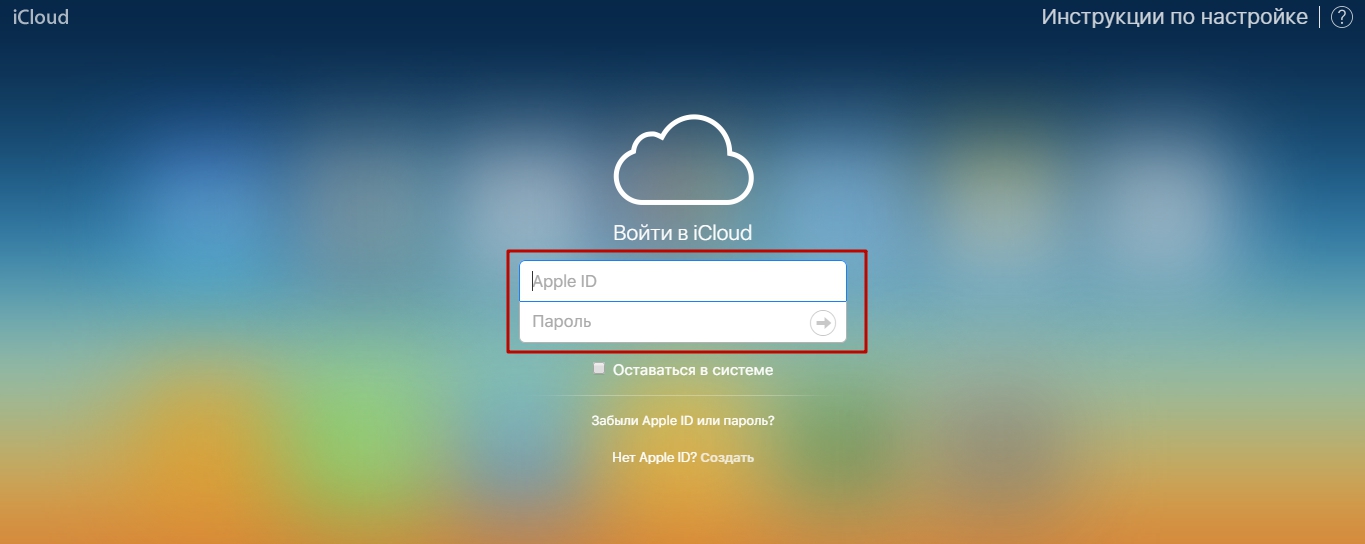
Langkah 2. Teruskan ke bahagian " Cari iPhone».
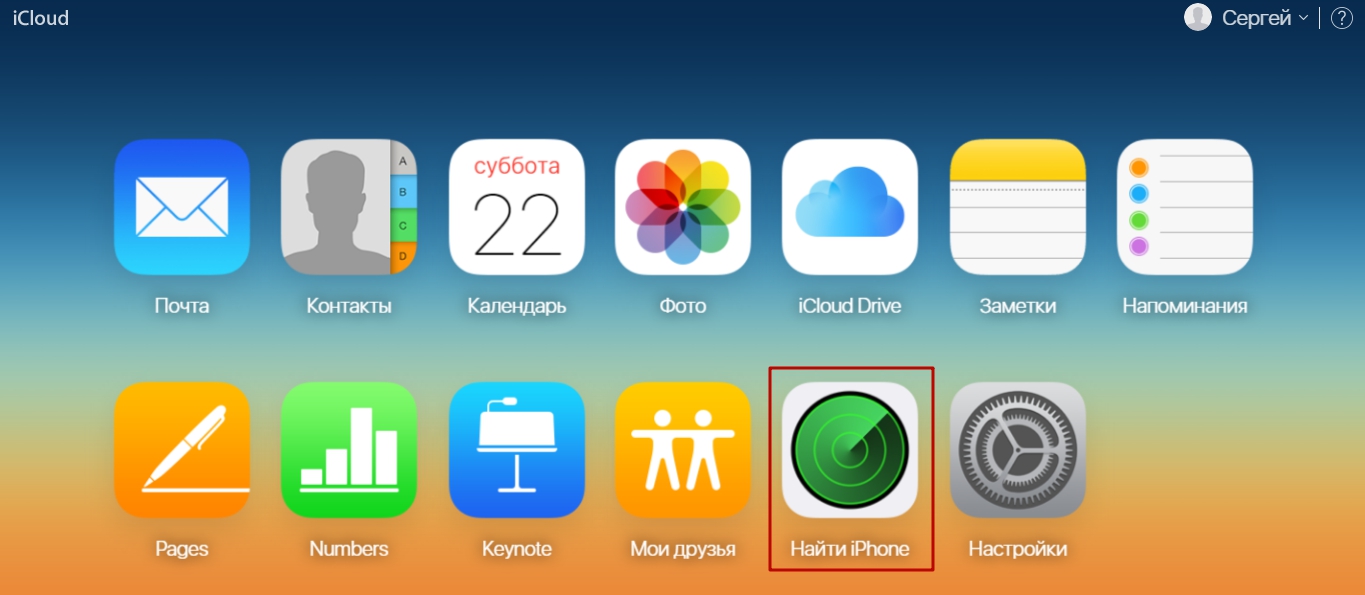
Langkah 3. Dalam perkhidmatan " Cari iPhone» Masukkan kata laluan Apple ID anda sekali lagi.
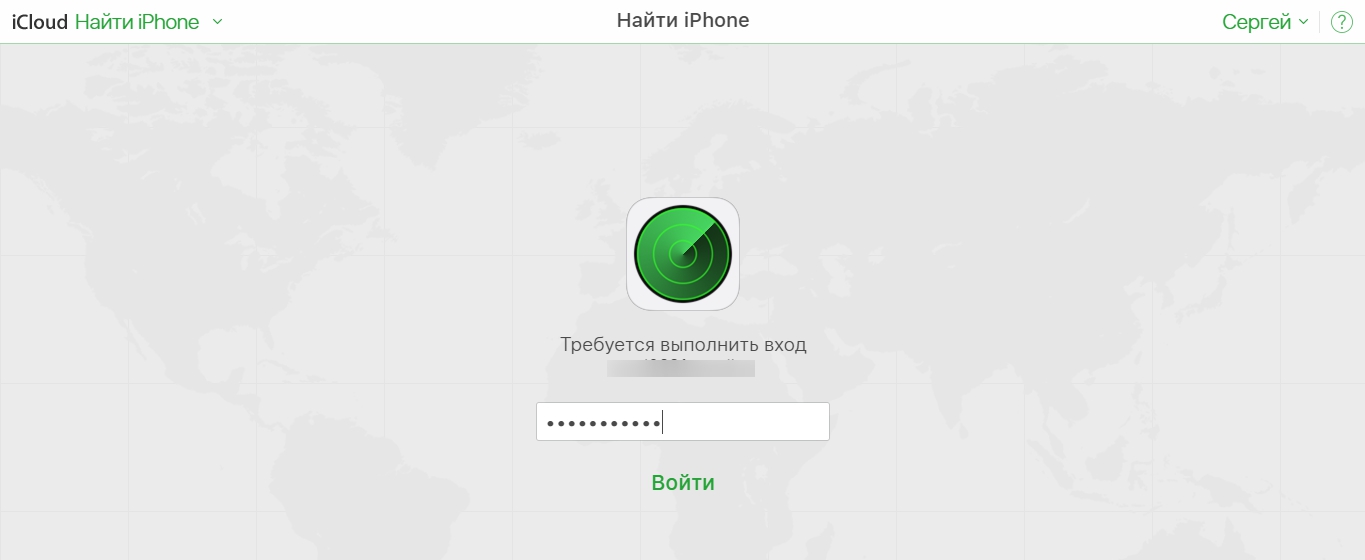
Langkah 4. Pada menu " Semua peranti» Pilih peranti yang anda mahu pulihkan.

Langkah 5. Dalam menu yang terbuka, klik pada " Padam iPhone» (« Padam iPad»).
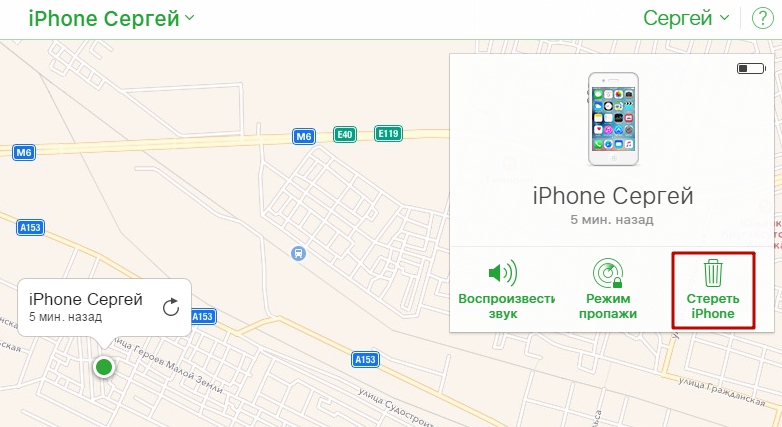
Langkah 6. Sahkan bahawa anda mahu memadam data daripada iPhone - klik " Padam" dan masukkan kata laluan sekali lagi.

Selepas pemulihan, pilihan "Cari iPhone" pada alat dinyahaktifkan. Ini bermakna anda boleh melihat lokasi peranti pada peta atau menghidupkannya isyarat bunyi Ia tidak akan berfungsi lagi.
Bagaimana untuk memformat iPhone melalui antara muka perisian?
Anda boleh memulihkan sistem fail iPhone tanpa komputer - melalui antara muka perisian. Untuk melakukan ini, anda perlu mengikuti beberapa langkah mudah:
Langkah 1. Lumpuhkan pilihan " Cari iPhone" - jika ia dihidupkan. Ini dilakukan di bahagian " iCloud"V" tetapan».

Langkah ini tidak perlu, walau bagaimanapun, jika anda memformat alat dengan pilihan diaktifkan « Cari iPhone", lebih dekat ke peringkat akhir anda masih perlu memasukkan kata laluan untuk akaun iCloud anda.
Jika anda terlupa kata laluan Apple ID anda, anda mesti menguruskan memulihkan data kebenaran anda dan kemudian memformatnya.
Langkah 2. Ikut jalan" tetapan» — « asas» — « Tetapkan semula" Dalam subseksyen " Tetapkan semula»cari barang « Padamkan kandungan dan tetapan" dan klik padanya.
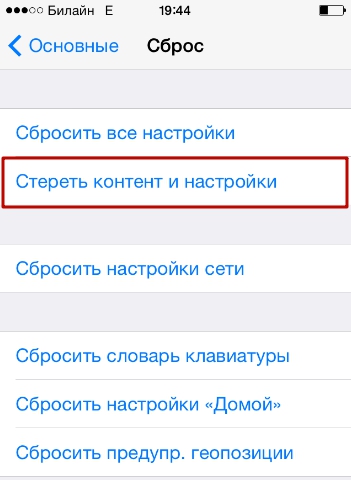
Langkah 3. Masukkan kata laluan. Ia bukan kata laluan Apple ID, tetapi kod keselamatan 4 digit.
Langkah 4. Sahkan bahawa anda mahu memadamkan iPhone anda dan tunggu sehingga pemulihan selesai.

Kaedah pemformatan ini tidak sesuai untuk pengguna yang telah memasang perisian tegar tersuai pada peranti mereka. Adalah lebih baik untuk memulihkan alat tersebut melalui iTunes - jika tidak, OS akan berhenti memuatkannya.
Kesimpulan
Walau apa pun kaedah memformat iPhone anda yang akan anda gunakan, anda harus lakukan terlebih dahulu sandaran data melalui iTunes atau iCloud. Selepas pemulihan, tiada nombor, nota atau maklumat lain akan kekal pada alat. Jika pengguna mendapati bahawa selepas memformat telefon pintar, dia kalah fail penting, maka anda boleh memulihkannya dengan mudah daripada sandaran.
Dalam artikel ini, saya telah mengumpulkan beberapa petua tentang cara memformat iPhone situasi yang berbeza. Pilih kes anda dan bertindak.
Artikel ini sesuai untuk semua orang model iPhone Xs/Xr/X/8/7/6/5 dan Plus pada iOS 12. Versi lama mungkin mempunyai item menu dan sokongan perkakasan yang berbeza atau tiada yang disenaraikan dalam artikel ini.
Saya memberi amaran kepada anda dengan segera: tapak kami tidak bertanggungjawab atas tindakan anda. Oleh itu, fikirkan dengan kepala anda dan jangan lupa untuk membuat sandaran data anda.
Bagaimana untuk memformat iPhone jika anda terlupa kunci dan kata laluan iCloud anda
Meningkat
Kami segera memberi amaran kepada anda supaya tidak kehilangan kata laluan anda. Tuliskannya di tempat yang selamat supaya anda tidak kehilangannya dan menghadapi masalah di masa hadapan. Hebat untuk ini perisian khusus, menggunakan penyulitan data, contohnya, 1Password. Jika anda masih menggunakan kedua-dua iPhone dan iCloud, maka terdapat beberapa pilihan untuk menyelesaikan masalah tersebut.
Pulihkan akses kepada iCloud

Meningkat
Untuk memulihkan akses kepada akaun anda rakaman iCloud anda harus pergi ke halaman. Seterusnya, anda perlu memasukkan e-mel yang dikaitkan dengan akaun anda, selepas itu terdapat 2 pilihan untuk acara:
- Jika didayakan pengesahan dua faktor. Untuk nombor telefon akan datang SMS dengan kod yang mesti dimasukkan dalam pelayar. Jika tidak mungkin untuk menerima mesej, lihat titik 2.
- Jika pengesahan dua faktor tidak didayakan. Anda perlu menjawab soalan keselamatan(mereka dijawab semasa membuat akaun) atau masukkan kunci Pemulihan Apple ID.
Selepas ini, anda boleh menukar kata laluan akaun anda dan melakukan pemformatan, lebih lanjut mengenainya kemudian.
Pulihkan dan format melalui iTunes
Kaedah ini memerlukan komputer dengan program iTunes. Selain itu, adalah penting bahawa iPhone disegerakkan dengan PC ini sekurang-kurangnya sekali. Urutan tindakan adalah seperti berikut:
- Sambungkan iPhone ke komputer
- Buka iTunes
- Tunggu penyegerakan selesai
- Klik pada butang "Pulihkan iPhone".

Meningkat
Selepas selesai tindakan iPhone diformat sepenuhnya. Tetapi kalau kaedah ini atas sebab tertentu tidak sesuai dengan anda, maka ada pilihan lain.
- Menyambung iPhone ke komputer
- Jom buat but semula paksa(letakkan telefon pintar ke dalam mod DFU):
- iPhone 6s dan model yang lebih lama: tekan butang Rumah dan Kuasa serentak
- iPhone 7/7 Plus: tekan kelantangan turun dan butang kuasa serentak
- iPhone X, 8/8 Plus: tekan dan lepaskan butang naikkan kelantangan, kemudian lakukan perkara yang sama dengan butang turunkan kelantangan. Kemudian tekan dan tahan butang kuasa

Cara memformat iPhone jika skrin sentuh tidak berfungsi
Mudah untuk mengesan masalah dengan skrin sentuh anda. Paling cara yang jelas- kurang tindak balas terhadap sentuhan. Juga gejala paparan rosak (tetapi iPhone berfungsi) adalah pemberitahuan bunyi atau getaran yang dibuat oleh peranti, walaupun skrin kekal gelap pada masa ini.
Jika anda tidak mempunyai akses kepada skrin iPhone, maka anda boleh memformatnya menggunakan tapak. Untuk melakukan ini, anda perlu log masuk ke akaun dan pergi ke "Cari iPhone".

juga dalam dalam kes ini Memulihkan melalui iTunes boleh membantu.

Meningkat
Bagaimana untuk memformat iPhone jika ia tidak dapat dihidupkan
Dalam kes ini, keadaan menjadi rumit dan anda perlu mencuba beberapa pilihan yang berbeza menyelesaikan masalah.


























